Een vreemde bug die Windows 10 heeft, is dat het zalstandaardinstellingen van app resetten. Standaardinstellingen voor apps vertellen Windows 10 welke apps welke soorten bestanden openen. U kunt bijvoorbeeld Kladblok toewijzen om alle TXT-bestanden te openen, of u kunt Kladblok ++ toewijzen om alle TXT-bestanden te openen. Windows 10 heeft een aantal standaardbestandkoppelingen die gebruikers kunnen wijzigen, maar voor de meeste bestandstypen moet u de standaardapp instellen op basis van het bestandstype. De standaardinstellingen van de app zijn niet moeilijk op te lossen, maar het duurt lang om dit te doen, vooral als je het op bestandstype doet.
Om dit te bestrijden, is er een app met de naam Stop resetten van mijn apps die, zoals de naam beschrijft, zal voorkomen dat Windows 10 de standaardinstellingen van de app reset.
Standaardwaarden van app stoppen Resetten
Download en voer de app uit. Je zult meteen merken dat het slechts enkele geselecteerde apps ondersteunt en dat het allemaal standaard Windows 10-apps zijn. Klik op een app om het resetten van de Windows 10-app te stoppen. Er verschijnt een stopsymbool om aan te geven dat de standaardwaarde is vergrendeld. Dat is het wel. Als de bug uw systeem plaagt, moeten de standaardinstellingen van de app onaangeroerd blijven als het de volgende keer opduikt.

beperkingen
Sinds Stop resetten ondersteunt mijn apps alleen stockapps, er is hier een overduidelijke beperking. Alle apps van derden en de bijbehorende bestandsassociaties kunnen nog steeds worden gereset. Deze app is een halve oplossing voor de bug. Als de bug in werking treedt, zullen de standaard-apps zoals Foto's en Films bijvoorbeeld geen bestandsassociaties voor VLC-speler of IrfanView overschrijven.
Er zijn twee versies van deze bug op Windows 10;een waarbij de standaardinstellingen van de app willekeurig worden gereset en een waarbij de standaardwaarden worden gereset na een kleine of grote update. De app kan de bug alleen in het eerste scenario voorkomen. Als de standaardinstellingen van een app worden gereset na een Windows 10-update, kan de app niets doen.
Alternatieve oplossingen
Als dit probleem je vaak, vaker plaagtdan je zou willen en deze app is niet genoeg om te voorkomen dat je workflow wordt onderbroken, je moet de nucleaire route gaan; voer een schone Windows 10-installatie uit. Als u dat niet kunt doen, kunt u best bestandskoppelingen instellen op app-basis. Hiermee kunt u een app, zoals VLC-speler, selecteren en automatisch alle bestandstypen die VLC-speler kan openen koppelen aan de app.
Open hiervoor de app Instellingen en ga naar de Apps-groep instellingen. Ga naar het tabblad Standaard-apps. Blader naar beneden en klik op Standaard instellen per app.
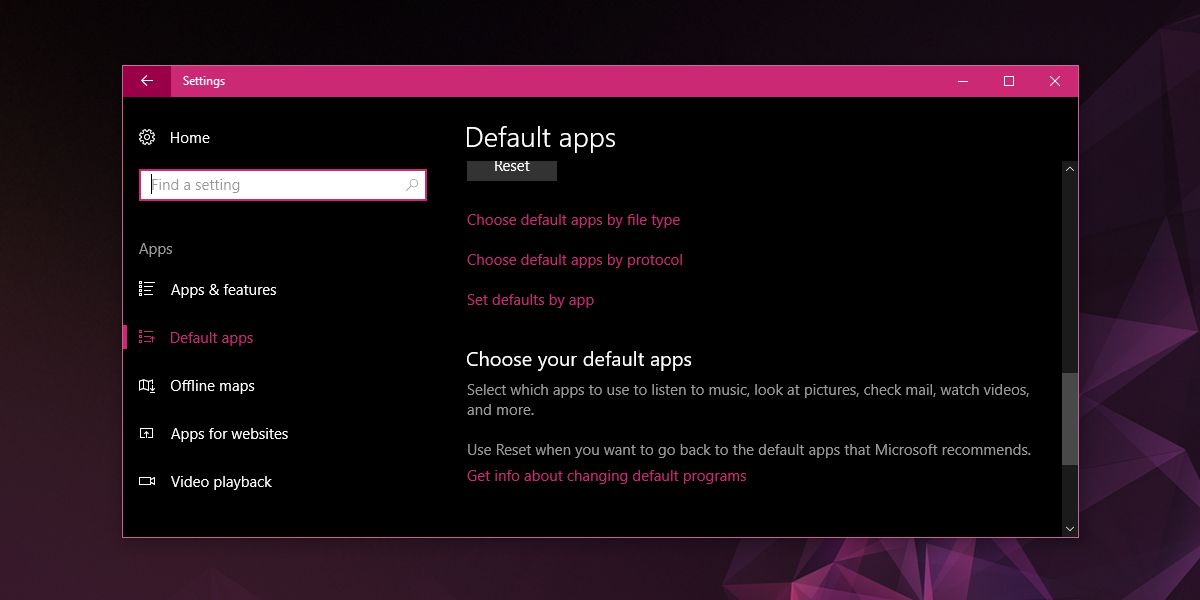













Comments